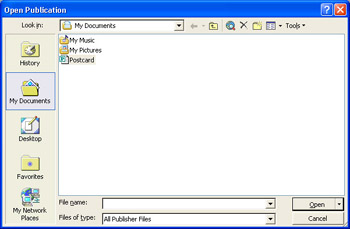पेजमेकर 7.0 में फाइंड और रिप्लेस विकल्प का प्रयोग कैसे करें
(How to Use Find and Replace Option in Page Maker 7.0)
पेजमेकर 7.0 में किसी भी टेक्स्ट को सर्च करने या किसी टेक्स्ट को बदलने के लिए Find and Change विकल्प का प्रयोग किया जाता हैं| और यह कार्य एडिट स्टोरी व्यू में किया जाता हैं इसलिए हम सबसे पहले यह जानेंगे की स्टोरी एडिटर क्या हैं?
स्टोरी एडिटर क्या हैं? (What is Story Editor?)
पेजमेकर में स्टोरी एडिटर एक टेक्स्ट-ओनली व्यू है जहां आप टेक्स्ट को जल्दी और आसानी से एडिट कर सकते हैं क्योंकि पेजमेकर को ग्राफिक्स या रीफाइंड फॉर्मेटिंग प्रदर्शित करने की आवश्यकता नहीं है, और स्टोरी विभिन्न पेजों पर फैलने के बजाय सभी एक साथ एक ही स्थान पर होती हैं।
टेक्स्ट को एक ऐसे फॉर्मेट में एडिट करने के लिए, जो वर्ड प्रोसेसर की तरह दिखता है स्टोरी एडिटर आसान सुधार के लिए एक ही पेज में सभी टेक्स्ट प्रदर्शित करता है, भले ही स्टोरी आपके दस्तावेज़ में कई पृष्ठों तक फैला हो। टेक्स्ट के दाईं ओर एक स्क्रॉल बार आपको टेक्स्ट ब्लॉक के माध्यम से स्क्रॉल करने की अनुमति देता है। स्पेल चेकर और फाइंड एंड रिप्लेस कमांड केवल स्टोरी एडिटर के भीतर उपलब्ध हैं। क्योंकि स्टोरी एडिटर सभी टेक्स्ट एन्हांसमेंट्स को प्रदर्शित नहीं करता है, यहां एडिटिंग और टाइपिंग, टेक्स्ट लेआउट मोड की तुलना में तेज है। पेजमेकर में कुछ कार्य केवल स्टोरी एडिटर के दृश्य में किए जा सकते हैं, जैसे कि स्पेलिंग ग्रामर चेक करना, टेक्स्ट को फाइंड और रिप्लेस करना।
स्टोरी एडिटर कैसे खोले (How to open Story Editor)
- उस टेक्स्ट के ब्लॉक पर क्लिक करें जिसमे आप सुधार करना चाहते हैं
- Edit Menu से, Story Editor का चयन करें
- पूरी कहानी का टेक्स्ट अब स्टोरी एडिटर में दिखाई देगा।
माउस विकल्प:
- पॉइंटर टूल के साथ स्टोरी एडिटर तक पहुंचने के लिए, टेक्स्ट ब्लॉक में ट्रिपल-क्लिक करें|
पेजमेकर 7.0 में फाइंड विकल्प का उपयोग कैसे करें (How to use the Find option in Page Maker 7.0)
जब आप बड़े Document के साथ काम कर रहे हों, तो एक विशिष्ट शब्द या वाक्यांश का पता लगाने में मुश्किल और समय लग सकता है। Find option का उपयोग करके स्वचालित रूप से आपके Document से Particular Text को खोजा जा सकता है, और आप Replace option का उपयोग करके Text को बदल भी सकते हैं| पेजमेकर आपको विशिष्ट शब्दों या पैराग्राफ के लिए स्टोरी एडिटर में कहानियों को खोजने और अन्य शब्दों या पैराग्राफ के साथ सभी या कुछ घटनाओं को बदलने की अनुमति देता है। Find Option का प्रयोग किसी विशेष शब्द अथवा शब्द श्रृंखला को खोजने के लिए किया जाता है।
- सुनिश्चित करें कि आप स्टोरी एडिटर में हैं।
- फाइंड सुविधा आपको अपने दस्तावेज़ और कहानी खोजने के लिए कई विकल्प देती है। Search Story में आपको निम्न विकल्प दिखाई देंगे-
Selected Text – यह सुविधा केवल आपके द्वारा चयनित टेक्स्ट को खोजेगी।
Current Story – यह केवल वर्तमान खुली स्टोरी की खोज करेगी।
All Stories – फाइंड फीचर सभी कहानियों को खोजेगा।
- सबसे पहले Utility Menu से, Find…. विकल्प का चयन करें|
- स्क्रीन पर फाइंड डायलॉग बॉक्स दिखाई देगा।
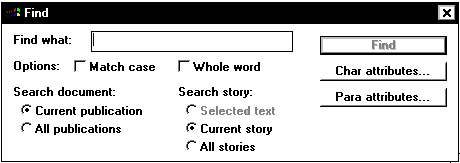
- Find What बॉक्स में, शब्द या वाक्यांश टाइप करें
- इसके बाद FIND पर क्लिक करें
- शब्द या वाक्यांश के बाद की घटनाओं को खोजने के लिए, FIND NEXT पर क्लिक करें
- जब कोई और घटना नहीं होती है, तो Search Complete dialog box दिखाई देगा।
- Ok पर क्लिक करें
- किसी अन्य शब्द या वाक्यांश को खोजने के लिए, फिर से यही प्रक्रिया दोहराए|
- समाप्त होने पर, Find डायलॉग बॉक्स बंद करें|
पेजमेकर 7.0 में चेंज विकल्प का उपयोग कैसे करें (How to use the Change option in Page Maker 7.0)
जब आप Document पर काम करते हैं तो कभी-कभी आपको एक Text को किसी दूसरे Text से बदलने की आवश्यकता होती होगी| जैसे कि किसी व्यक्ति के नाम की गलत Spelling या आपने अपने पूरे Document में Adobe Page Maker लिखने की जगह केवल Page Maker लिख दिया हैं तो आप इसे Changes option के द्वारा सही कर सकते हैं|
- सबसे पहले तो आप सुनिश्चित करें कि आप स्टोरी एडिटर में हैं।
- इसके बाद Utilities menu से, Change…. का चयन करें|
- स्क्रीन पर Change डायलॉग बॉक्स दिखाई देगा।
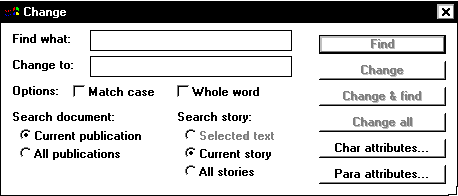
- Find What: टेक्स्ट बॉक्स में शब्द या वाक्यांश को खोजने के लिए टाइप करें
- Change to: बॉक्स में रिप्लेस शब्द या वाक्यांश टाइप करें
- शब्द या वाक्यांश की पहली घटना को खोजने के लिए, FIND बटन पर क्लिक करें
या
- शब्द या वाक्यांश की सभी घटनाओं को खोजने और बदलने के लिए, Changes All पर क्लिक करें
(यदि आपने चेंज ऑल का चयन किया है, तो स्टेप 7. स्किप करें)
- यदि आपने चरण 4 में फाइंड का चयन किया है, तो आपके पास अब कई विकल्प हैं
- शब्द बदलने के लिए, Change पर क्लिक करें
- शब्द को अनदेखा करने के लिए, IGNORE पर क्लिक करें
- अगला शब्द खोजने के लिए, FIND NEXT पर क्लिक करें
- शब्द बदलने के लिए और अगले एक को खोजने के लिए, Change and Find पर क्लिक करें
- शब्द की सभी घटनाओं को बदलने के लिए, Changes all पर क्लिक करें
- जब Search Complete dialog box दिखाई देगा। तो Ok पर क्लिक करें
- अंत में CLOSE पर क्लिक करें|
स्टोरी एडिटर से बाहर कैसे निकले
- Edit Menu से, Edit layout का चयन करें|
- या Story menu से, Close Story चुनें|
- या CLOSE बॉक्स पर क्लिक करें|